
Bycie grafikiem w erze cyfrowej, w której żyjemy, jest dla wielu wymarzoną pracą. Wiedzą o tym firmy zajmujące się tworzeniem programów, dlatego coraz więcej osób stara się tworzyć aplikacje ułatwiające pracę projektantom. Dlatego dzisiaj nauczysz się tworzyć lub rysować owale Canva.
Jest wiele aplikacji, takich jak ta, którą właśnie przeczytałeś, wszystkie z różnymi funkcjami i jedna lepsza od drugiej. Ale bez wątpienia Canva wznosi się ponad większość, ponieważ jest nie tylko niezwykle łatwy w użyciu (coś, co docenia większość początkujących), ale jest również stale aktualizowany, nadążając za postępami (możesz dosłownie tworzyć animowane gify w Canva pro, ze względu na to, jak jest zaktualizowany, czego w innych aplikacjach nie można zrobić).
Co to jest Canva?
Dla móc tworzyć lub rysować owale w serwisie CanvaOczywiście musisz mieć trochę kontekstu na temat tego, czym jest ta aplikacja, aby ci, którzy dopiero zaczęli projektować, nie przestraszyli się, kiedy zaczną.
Canva to w zasadzie program stworzony jako witryna do projektowania graficznego, jego usługa jest w stylu freemium, więc cała aplikacja jest bezpłatna, ale bardziej skomplikowane dodatki należy zakupić.
Jest to bardzo kompletne, a także łatwe w użyciu (interfejs jest przyjazny i intuicyjny)ma co najmniej 8000 szablonów dla około 100 typów projektów.
Ponadto daje możliwość tworzenia projektów od podstaw, bez żadnego przewodnika. Umożliwiając również umieszczanie takich rzeczy jak: gradienty kolorów na wierzchu zdjęć, kursywa lub tekst łukowy, między innymi.
Możesz tworzyć od ulotek do bezpłatnych informacji online w serwisie Canva. A jakby tego było mało, pozwala na zakup odbitki za bardzo niską cenę, dzięki czemu pełni również rolę papeterii.
Aby zacząć z niego korzystać, wystarczy wejść na jego oficjalną stronę w wyszukiwarce Google i zarejestrować się w Google lub na Facebooku. Gdy to zrobisz, pojawi się ekran, na którym musisz wybrać przeznaczenie, które mu nadasz, spośród dostępnych opcji: między innymi nauczyciel, uczeń, firma, personel.
Musisz tylko wybrać jeden, aby przeglądarka przenieśli Cię na stronę główną, na której możesz wyszukać wszystkie typy projektów, które Cię poprowadzą, lub kliknij bezpośrednio „Utwórz projekt” zacząć. Naciskając to drugie, możesz rozpocząć tworzenie lub rysowanie owali w serwisie Canva.
Utwórz lub narysuj owale w serwisie Canva
Teraz tak, do czego doszedłeś, gdy jesteś w sekcji, w której możesz rozpocząć tworzenie własnego projektu od 0, musisz przejść do paska narzędzi, który pojawia się po lewej stronie ekranu.
Tam zauważysz, że jest kilka opcji, wybierz trzecie połączenie „Elementy„, Po tym otworzy się okno, w którym należy wybrać opcję o nazwie”Kształty”.
Dzięki temu zobaczysz dostępne kształty, takie jak między innymi trójkąty, kwadraty. Nie będzie owali, ponieważ nie ma ich natywnie w programie, więc aby je utworzyć, musisz wykonać następujące czynności:
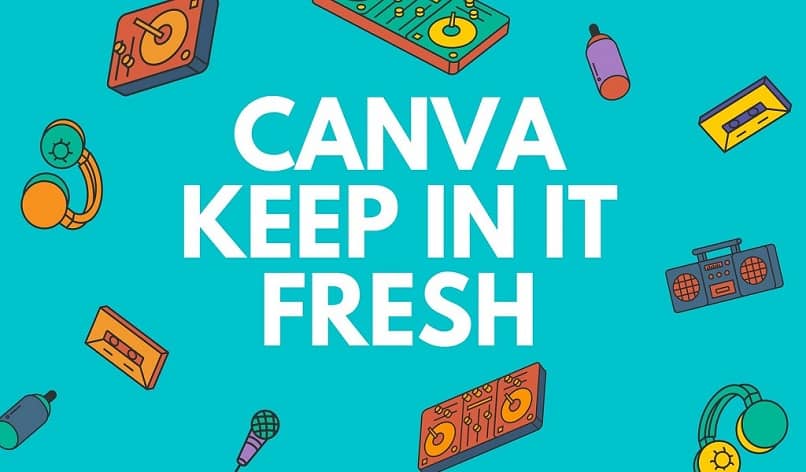
Dotknij kółka i przeciągnij go na ekran edycji, zobaczysz, że wokół niego pojawia się rodzaj bocznych kotwic, które służą do zmiany wymiaru, więc jeśli się nimi bawisz i odpowiednio zwężasz lub powiększasz, możesz stworzyć owal bez problemy (Możesz także obrócić go w dowolne położenie).
Ta sztuczka pojawiła się w jednej z najnowszych aktualizacji Canva i możesz ją zastosować do dowolnego formularza, który zawiera program.
Z tą ostatnią rzeczą, którą przeczytałeś wiesz już wystarczająco dużo, aby móc tworzyć lub rysować owale w serwisie Canva. Nie ma znaczenia, czy jesteś nowicjuszem, czy weteranem, wyjdź stąd już teraz i przejdź do programu, aby móc szybko i łatwo zacząć tworzyć najlepsze projekty.

